>
Hvordan Fjerne Ransomware Oopslocker
Skrevet av i Removal på onsdag, 9. August, 2017
Hvordan Fjerne Oopslocker Ransomware?
Lesere i det siste begynt å rapportere følgende melding vises når de starte datamaskinen:
Oops, går alle dataene på datamaskinen din har blitt kryptert.
Din er kryptert nøkkel filen: C: PrograrnDataoopsEncryptedKey
Datamaskinen navn er: *****
Hvis du vil dekryptere alle dine data, kan du sende 0.1 bitcoin til adressen:
1FMvaobyrMNzVqeabC4hPumpbG1iGHo7m5
Men FØR du betaler meg, bør du sende meg en e-post med KRYPTERTE NØKKEL-FIL som et vedlegg, DATAMASKINEN NAVN og BITCOIN ADRESSE du vil betale med. Slik at jeg kan vite it’s din betaling.
E-postadressen min er: only4you@protonmail. com
Etter at jeg bekrefte betalingen, i’ll sende deg en e-post med NØKKELEN din og DATAMASKINEN NAVN for dekryptering, du kan legge det ut nedenfor, og dekryptere.
[…]
[Dekryptere]
Hvis du trykker på Dekryptere med høyre-TASTEN, og VENT TÅLMODIG, don’t gjøre noe før dekryptering lyktes jeg!!
Hvis du lukker det, kan du åpne den på nytt i C:ProgramDataoopsoops.exe.
Når du åpner den på nytt, bør du åpne som Administrator, ellers, er det ikke alle data kan dekrypteres riktig. Veldig Viktig!!!
Ikke endre noe i den oops mappen før du betaler!!! Veldig Viktig!!!
You’d bedre å betale den i en uke, vil premien dobbel hver uke.
Hvis du har noen spørsmål, send meg en e-post. Jeg vil svare så snart som mulig!
Tro det eller ikke, det er et virus der ute som heter Oops Ransomware. Oopslocker Ransomware er den nyeste versjonen. Kanskje hackere kjører ut av kreative ransomware navn fordi we’ve nylig også taklet WannaCry Ransomware. Men infection’s navn doesn’t påvirke dette program’s grad av fare. Ransomware fortsatt har tittelen «mest destruktive parasitt» på nettet. For å si det mildt, du var ganske uheldig å ha lastet ned Oopslocker virus. Dette er en klassisk representant for den fryktede fil-kryptering familie. Det er installert to filer ※ oops.exe og EncryptedFiles.Txt. Når det er fullført, problemer starter med en gang. Takket være en kombinasjon av AES og RSA-chifre, ransomware låser alle filene dine. Ja, all informasjon som er lagret på din PC faller offer til denne pest. Ser du hva som gjør disse parasittene er så skadelig? De går etter dine personlige data. Bilder/bilder, musikk, videoer, MS Office-dokumenter. Vi forutsetter at du lagrer noe veldig viktig, private data på din maskin. Imidlertid, må du også ha sikkerhetskopier? Mange mennesker overse den gigantiske trussel ransomware positurer og har uerstattelige filer. Husk at Internett er i dag infisert med fil-kryptering virus. Det er ingen garanti for at du wouldn’t kommer over en annen ransomware pest. Den eneste måten å være ett hundre prosent sikker på at filene er sikre på, er ved å holde sikkerhetskopier. Oopslocker Ransomware krypterer filene dine. Som nevnt, den er rettet mot den personlige informasjonen på din maskin. Å være i stand til å låse alle av det, er dette programmet for det første utfører en grundig skanning. Ved å gjøre det, det finner mål-filer, slik at neste trinn i sin lureri kunne starte. Kryptering. Du har kanskje lagt merke til at dine data er nå omdøpt. Oopslocker Ransomware legger .oops file extension. Se denne ondsinnede vedlegg betyr at viruset er å holde dine data som gissel. Det isn’t kommer til å stoppe her, skjønt. Ransomware har en svært solid grunn til å endre navn og lock dine private opplysninger. Dette er ingenting, men en billig forsøk for en cyber svindel som lar hackere å få ulovlig profitt. Problemet er, crooks dra nytte av din angst og ønske om å frigjøre dine filer. Crooks tilbyr en unik dekrypteringsnøkkelen i bytte for 0,1 Bitcoin. For de av dere er kjent med online valuta, som tilsvarer 347 USD i øyeblikket. Er du villig til å betale nesten 350 dollar for det privilegium å bruke dine egne filer? Ikke la hackere utpressing deg.
Hvordan kunne jeg bli infisert med?
Viruset ble mest sannsynlig sendt rett til innboksen din. En spesielt populær malware infiltrasjon teknikken innebærer spam-meldinger og e-poster. Derfor du kan motta ransomware that’s forkledd som noe ufarlig e-postvedlegg. Se opp for falske jobbsøknader eller e-post fra noen rederier. Med mindre du oppdage virus på tid, kan du sette din egen sikkerhet. For å hindre at we’d anbefaler deg til å betale oppmerksomhet. Vær oppmerksom på at spam-meldinger og e-post er en mye brukt teknikk virus gjelder. Slett hva du don’t tillit i stedet for å klikke på det åpne. Du kan spare deg selv ganske problemer på den måten. Disse infeksjonene også reise Nettet via exploit kits, falske torrents og ondsinnede nettsteder. Være veldig forsiktig med hva du gir grønt lys til og bare laste ned bekreftet programvare. I tillegg holde et øye ut for tredje-part pop-up-annonser, samt ødelagt program bunter. Ta deg god tid under installasjonen, slik at du don’t være nødt til å bekjempe en infeksjon i etterkant. Sist, men ikke minst, ransomware ofte blir lastet ned med litt hjelp fra en Trojan. Med andre ord, du kan ha en Trojansk hest på datamaskinen din. Sjekk ut enheten for ytterligere trusler fordi Oopslocker Ransomware kan være å ha selskap.
Hvorfor er Oopslocker farlig?
Hackere er ikke folk til å forhandle med. De er utelukkende fokusert på å stjele pengene dine, så å tro sine løsepenger notater ville være en feil. Hvordan svindel fungerer, crooks tilbyr en decryptor. På teori, you’re ment å gjøre betaling for å motta den. På praksis, men for å frigjøre din låst informasjon er hackers’ aller siste bekymring. Selv om du umiddelbart betale løsepenger, filene kan være kryptert og utilgjengelig. You’d være helt avhengig av grådige cyber kriminelle som er skamløs nok til å utpresse deg. Holde 347 dollar i stedet for å bli en sponsor av crooks. Holde seg borte fra only4you@protonmail.com e-post adresse og takle ransomware med en gang. Du vil finne våre detaljerte manuell fjerning guide ned nedenfor.
Oopslocker Fjerning Instruksjoner
STEP 1: Kill the Malicious Process
STEP 3: Locate Startup Location
STEP 4: Recover Oopslocker Encrypted Files
TRINN 1: Stopp skadelig prosessen med Windows oppgavebehandling
- Åpne oppgavebehandling ved å trykke CTRL+SKIFT+ESC-tastene samtidig
- Finn prosessen med ransomware. Ha i bakhodet at dette er vanligvis et tilfeldig generert filen.
- Før du drepe prosessen, skriver du inn navnet på et tekst-dokument, for senere referanse.
- Finn alle mistenkelige prosesser forbundet med Oopslocker kryptering Virus.
- Høyre klikk på prosessen
- Åpne Filplassering
- Avslutt Prosess
- Slette kataloger med mistenkelige filer.
- Ha i bakhodet at prosessen kan være gjemt og svært vanskelig å oppdage
TRINN 2: Avdekke Skjulte Filer
- Åpne noen mappe
- Klikk på «Organisere» – knappen
- Velg «Mappe-og søkealternativer»
- Velg «Vis» fanen
- Velg «Vis skjulte filer og mapper» alternativet
- Fjern merket for Skjul beskyttede operativsystemfiler»
- Klikk på «Apply» og «OK» – knappen
TRINN 3: Finn Oopslocker kryptering Virus oppstart beliggenhet
- Når operativsystemet laster trykk samtidig Windows-Logoen Knappen og R – tasten.
- En dialogboks åpnes. Skriv Inn «Regedit»
- ADVARSEL! vær veldig forsiktig når du editing the Microsoft Windows Registry som dette kan gjøre systemet brutt.
Avhengig av hvilket OS (x86 eller x64) naviger til:
[HKEY_CURRENT_USERSoftwareMicrosoftWindowsCurrentVersionRun] eller
[HKEY_LOCAL_MACHINESOFTWAREMicrosoftWindowsCurrentVersionRun] eller
[HKEY_LOCAL_MACHINESOFTWAREWow6432NodeMicrosoftWindowsCurrentVersionRun]
- og slett vise Navn: [RANDOM]
- Åpne deretter utforske og navigere til:
Navigere til dine %appdata% – mappen og slette den kjørbare filen.
Du kan alternativt bruke msconfig windows program for å dobbeltsjekke utførelsen punktet av virus. Vær så snill, ha i bakhodet at navnene på din maskin kan være forskjellige som de kan genereres tilfeldig, that’s hvorfor du bør kjøre noen profesjonelle scanner for å identifisere skadelige filer.
TRINN 4: Hvordan du kan gjenopprette krypterte filer?
- Metode 1: Den første og beste metoden er å gjenopprette data fra en tidligere sikkerhetskopi, i tilfelle du har en.
- Metode 2: File Recovery Programvare ※ Vanligvis når ransomware krypterer en fil, blir den første som gjør en kopi av det, og krypterer kopiere, og deretter sletter den opprinnelige. På grunn av dette kan du prøve å bruke file recovery programvare for å gjenopprette noen av de opprinnelige filene.
- Metode 3: Shadow Volum Kopier ※ Som en siste utvei, kan du prøve å gjenopprette filer via Skygge Volum Kopier. Åpne Skygge Utforske en del av pakken, og velg den Harddisken som du ønsker å gjenopprette. Høyreklikk på en fil du ønsker å gjenopprette og klikk deretter Eksporter på det.
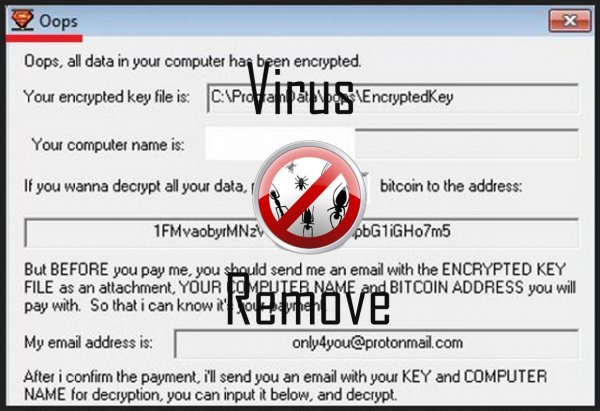
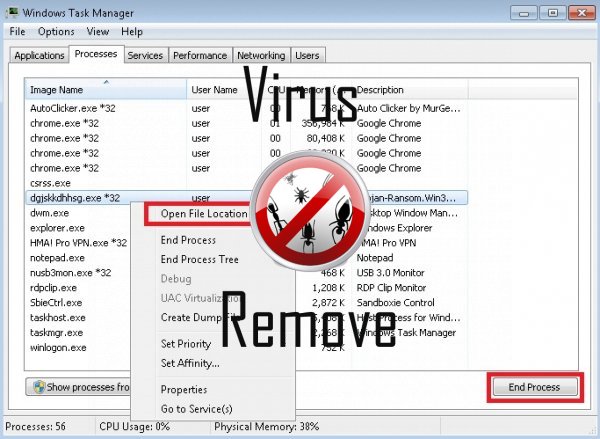

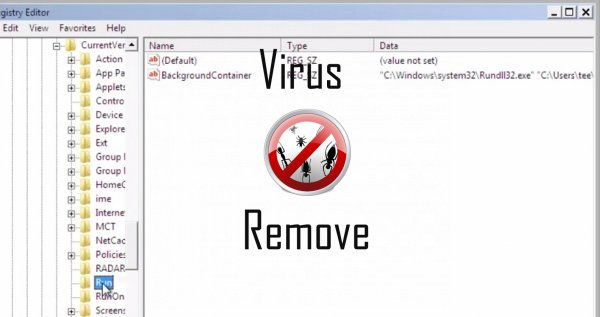
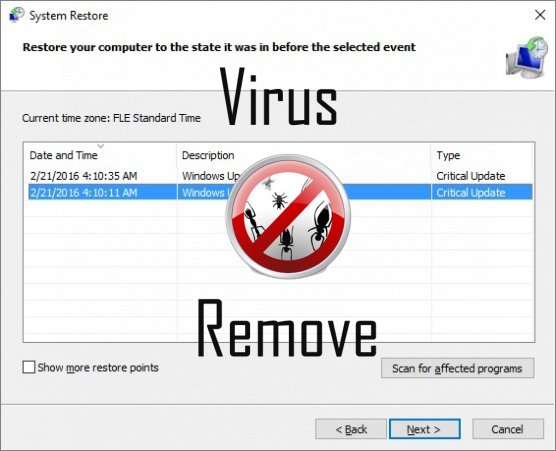

Advarsel, har flere anti-virusprogrammer oppdaget mulige malware i Oopslocker.
| Antivirusprogramvare | Versjon | Gjenkjenning |
|---|---|---|
| Kingsoft AntiVirus | 2013.4.9.267 | Win32.Troj.Generic.a.(kcloud) |
| VIPRE Antivirus | 22702 | Wajam (fs) |
| NANO AntiVirus | 0.26.0.55366 | Trojan.Win32.Searcher.bpjlwd |
| Qihoo-360 | 1.0.0.1015 | Win32/Virus.RiskTool.825 |
| McAfee | 5.600.0.1067 | Win32.Application.OptimizerPro.E |
| Malwarebytes | 1.75.0.1 | PUP.Optional.Wajam.A |
| Baidu-International | 3.5.1.41473 | Trojan.Win32.Agent.peo |
| VIPRE Antivirus | 22224 | MalSign.Generic |
| ESET-NOD32 | 8894 | Win32/Wajam.A |
| McAfee-GW-Edition | 2013 | Win32.Application.OptimizerPro.E |
| K7 AntiVirus | 9.179.12403 | Unwanted-Program ( 00454f261 ) |
| Dr.Web | Adware.Searcher.2467 | |
| Malwarebytes | v2013.10.29.10 | PUP.Optional.MalSign.Generic |
Oopslocker atferd
- Distribuerer seg selv via betal-per-installere eller er samlet med tredjepartsprogramvare.
- Stjeler eller bruker din fortrolig Data
- Oopslocker viser kommersielle annonser
- Endrer Desktop og webleserinnstillinger.
- Integreres nettleseren via nettleserutvidelse Oopslocker
- Endrer brukerens hjemmeside
- Bremser internettforbindelse
- Oopslocker deaktiverer installert sikkerhetsprogramvare.
- Viser falske sikkerhetsvarsler Pop-ups og annonser.
Oopslocker berørt Windows OS-versjoner
- Windows 10
- Windows 8
- Windows 7
- Windows Vista
- Windows XP
Oopslocker geografi
Eliminere Oopslocker fra Windows
Slett Oopslocker fra Windows XP:
- Klikk på Start for å åpne menyen.
- Velg Kontrollpanel og gå til sammenlegge eller fjerne planer.

- Velge og fjerne det uønskede programmet.
Fjern Oopslocker fra din Windows 7 og Vista:
- Åpne Start -menyen og velg Kontrollpanel.

- Flytte til Avinstaller et program
- Høyreklikk uønskede programmet og velg Avinstaller.
Slett Oopslocker fra Windows 8 og 8.1:
- Høyreklikk på nederst til venstre og velg Kontrollpanel.

- Velg Avinstaller et program og Høyreklikk på uønskede app.
- Klikk Avinstaller .
Slett Oopslocker fra din nettlesere
Oopslocker Fjerning av Internet Explorer
- Klikk på Gear-ikonet og velg Alternativer for Internett.
- Gå til kategorien Avansert og klikk Tilbakestill.

- Når du sletter personlige innstillinger , og klikk Tilbakestill igjen.
- Klikk Lukk og velg OK.
- Gå tilbake til girikonet, velge Administrer tillegg → verktøylinjer og utvidelser, og slette uønskede utvidelser.

- Gå til Søkeleverandører og velg en ny standard søkemotor
Slette Oopslocker fra Mozilla Firefox
- Angi "about:addons" i URL -feltet.

- Gå til utvidelser og slette mistenkelige leserutvidelser
- Klikk på menyen, klikker du spørsmålstegnet og åpne Firefox hjelp. Klikk på Oppdater Firefox-knappen og velg Oppdater Firefox å bekrefte.

Avslutte Oopslocker fra Chrome
- Skriv inn "chrome://extensions" i URL -feltet og trykk Enter.

- Avslutte upålitelige kikker extensions
- Starte Google Chrome.

- Åpne Chrome-menyen, klikk Innstillinger → Vis avanserte innstillinger, Velg Tilbakestill leserinnstillinger og klikk Tilbakestill (valgfritt).